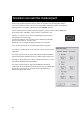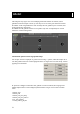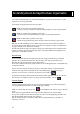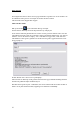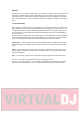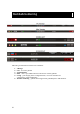Operation Manual
4. Golfvorm weergave – dit beeld geeft de visuele golfvorm voor het gehele liedje weer, en
laat zien wat er nog gaat komen en wat al is geweest. Wat al is afgespeeld wordt weergegeven
in rood of blauw, het grijze gedeelte moet nog worden afgespeeld. De lichtgekleurde delen
zijn beats en de donkere delen zijn stillere (zoals stemmen) delen van een liedje.
5. Effecten
Effecten scherm (pijl) – Selecteer welk effect er gebruikt gaat worden
Effecten scherm – Klik hierop om het effect te activeren/ deactiveren
Effecten variabel knoppen – Knoppen om de variabelen van een effect af te stellen, niet alle
effecten maken gebruik van deze functie.
6. Herhaal sample
Samplescherm (pijl) – Selecteer welk sample er gebruikt gaat worden. Er zijn 12 banken die
kunnen gebruikt worden om op te nemen, te laden en af te spelen.
Samplescherm - Klik hierop om de sample te activeren/ deactiveren.
Vol – regelt het ingangsniveau van het staal.
Rec knop – Bij activatie wordt er een sample opgenomen in de geselecteerde bank als er geen
sample is ingeladen. Er wordt standaard een 4 maats herhaling gemaakt.
Sample herhaal knoppen – Wordt gebruikt om de lengte van een sample te halveren of
verdubbelen.
7. Herhaal opties
Herhaal in/uit – Een herhaling (loop) is een willekeurig deel van een liedje dat naadloos
herhaald wordt. Druk op “herhaal in” op het punt waar de herhaling moet beginnen. Druk op
“herhaal uit” op het gewenste eind punt van de herhaling. Het deel van het liedje dat tussen de
twee punten valt zal nu oneindig herhaald worden. Om de herhaling vrij te geven en door te
gaan met het liedje klik je nogmaals op “herhaling uit”. Om een nieuwe loop te maken
moeten de bovengaande stappen herhaald worden.
Shift knop (pijl links/rechts) – verdubbelt of halveert de lengte van de herhaling.
Slimme slot knop (hangslot) – Zorgt ervoor dat de herhaling samenvalt met de BPM.
Herhaling lengte – Dit geeft de lengte van de herhaling aan in maten. Dit kan ingesteld
worden van 1/8 tot 32 maten.
8. Virtuele draaitafel – Kan gebruikt worden met de muis om te scratchen, terug te slepen of
te pauzeren van een liedje. De virtuele draaitafel heeft een markeer positie om een scratch
punt aan te geven. De buitenring geeft het percentage aan van de verstreken tijd van een
liedje.
9. Opvoer (pitch) schuif en knoppen
Verander de snelheid van een liedje door de schuif te bewegen. Schuif naar beneden en een
liedje gaat sneller, schuif naar boven en een liedje wordt langzamer. De 0 knop zorgt ervoor
dat de snelheid van een liedje weer langzaam naar het 0% gaat. Dubbelklik op de 0 voor
directe snelheidsverandering naar 0%.
De twee snelheidsknoppen worden gebruikt om maar tijdelijk de snelheid van een liedje te
verhogen of verlagen. Dit is handig als je een snelle aanpassing in snelheid wilt maken als
bijvoorbeeld de maten van de liedjes op de twee decks net niet gelijk lopen.
De snelheid zal aangepast worden zolang de knoppen ingedrukt gehouden worden.
26